Kako izbrisati svoj račun LinkedIn

Ugotovite, kako enostavno izbrisati svoj LinkedIn račun in zakaj je to pomembno. Vsa potrebna navodila na enem mestu.
LinkedIn je trenutno najbolj priljubljena platforma za profesionalno mreženje, povezovanje delodajalcev in iskalcev zaposlitve z vsega sveta.
Slika je vredna tisoč besed in to velja tudi na LinkedInu.
Kaj torej storite, če LinkedIn ne naloži slik? Ali lahko odpravite to težavo? Nadaljujte z branjem tega priročnika, če želite izvedeti odgovor.
Preden nadaljujete s kakršnimi koli koraki za odpravljanje težav, se odjavite in zaprite LinkedIn. Nato se znova prijavite in preverite, ali je težava izginila.
Prepričajte se tudi, da uporabljate podprt brskalnik. LinkedIn trenutno podpira naslednje brskalnike:
Vaš predpomnilnik lahko hrani zastarelo različico strani ali članka LinkedIn, ki ga poskušate obiskati. To lahko prepreči, da bi vaš brskalnik pravilno prikazal slike.
Če želite odpraviti to manjšo težavo, morate počistiti predpomnilnik brskalnika in piškotke.
Koraki za brisanje predpomnilnika brskalnika v Chromu
Kliknite Nastavitve → Zgodovina in znova izberite Zgodovina
Izberite Počisti podatke brskanja → izberite časovni razpon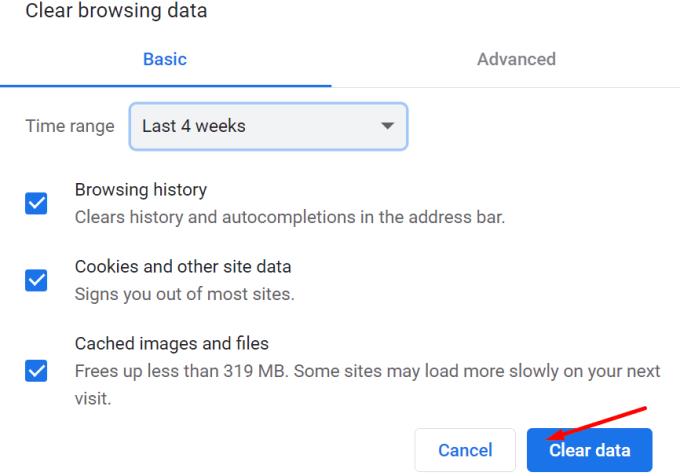
Pritisnite gumb Počisti podatke .
Koraki za brisanje predpomnilnika brskalnika na Edge
Pojdite v Nastavitve → Zasebnost, iskanje in storitve
Izberite Počisti podatke brskanja → Izberite, kaj želite počistiti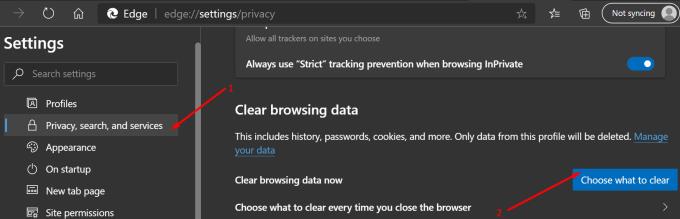
Izberite časovni razpon in podatke, ki jih želite izbrisati.
Koraki za brisanje predpomnilnika brskalnika v Firefoxu
Kliknite gumb menija → izberite Možnosti
Pojdite na Zasebnost in varnost
Pojdite na Piškotki in podatki spletnega mesta → kliknite Počisti podatke .
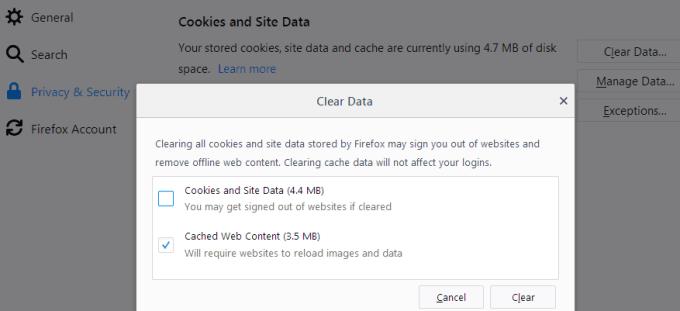
Koraki za brisanje predpomnilnika brskalnika v Safariju
Pojdite v Safari → Počisti zgodovino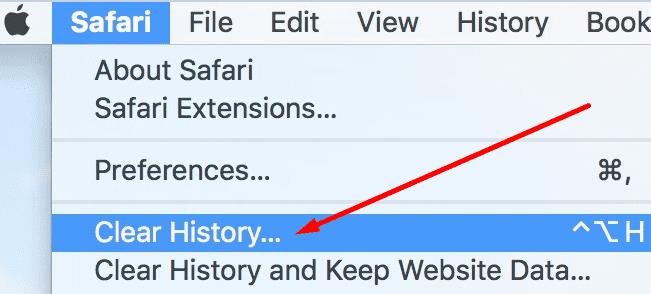
Izberite, kako daleč nazaj želite počistiti zgodovino brskanja.
Uporaba podprtega brskalnika ni dovolj za brezhibno izkušnjo LinkedIn. Prav tako morate zagotoviti, da uporabljate najnovejšo različico brskalnika.
Posodobite brskalnik, se odjavite in se nato znova prijavite v svoj račun.
Ali pa preklopite na drug brskalnik, če to ne deluje. Številni uporabniki so potrdili, da je bil Edge edini brskalnik, ki je prikazal slike, medtem ko vsi drugi brskalniki tega niso storili.
Vendar pa sta Edge in LinkedIn oba Microsoftova izdelka, zato je povsem smiselno, da podjetje optimizira LinkedIn za Edge.
Razširitve brskalnika delujejo tako, da blokirajo ali zaobidejo določene skripte na spletnih mestih, ki jih obiščete. Blokatorji oglasov včasih prekinejo določene skripte, medtem ko poskušajo blokirati oglase.
Onemogočite svoje razširitve, zaviralce oglasov in zaviralce pojavnih oken ter preverite, ali se slike LinkedIn nalagajo, kot bi se morale zdaj.
Post Inšpektor je vgrajen LinkedIn orodje, ki ga lahko uporabite za posodobitev podatkov o vaši vsebini, odpravljanje napak različna vprašanja in še več.
Vse kar morate storiti je, da vnesete URL in se pomaknete navzdol do Težave z odpravljanjem napak, da vidite, kaj je šlo narobe.
Če LinkedIn ne prikaže slik, ki ste jih naložili, morda ne uporabljate priporočene oblike in velikosti slike.
Vam je uspelo rešiti ta problem? Sporočite nam v spodnjih komentarjih.
Ugotovite, kako enostavno izbrisati svoj LinkedIn račun in zakaj je to pomembno. Vsa potrebna navodila na enem mestu.
Ena od funkcij LinkedIna, o kateri morda ne veste, je možnost prenosa vaših podatkov. Na splošno obstajajo trije razlogi, zakaj bi to morda želeli storiti;
Na internetu je veliko virov, ki vam lahko pomagajo pri iskanju zaposlitve, vendar je LinkedIn tudi odlično orodje za iskanje po oglasih za delo. Evo kako.
Funkcija, ki jo je implementiralo veliko platform družbenih omrežij, je samodejno predvajanje videa. Cilj koncepta je spodbuditi vašo angažiranost
Samo zato, ker igrate lepo, ne pomeni, da bodo vsi na LinkedInu to storili. Kot profesionalec ste lahko profesionalni, vendar to ne zagotavlja
Uporabite ti dve možnosti za prikaz nemobilne različice spletnega mesta LinkedIn v napravi Android ali iOS.
Če ne morete pošiljati sporočil na LinkedInu, nadaljujte z branjem tega priročnika, če želite izvedeti, kaj bi lahko povzročilo to težavo in kako jo lahko odpravite.
Tehnologija nam je pomagala ne le živeti lažje vsakdanje življenje, ampak tudi povezovati se. Vse več ljudi po vsem svetu uporablja socialne platforme
Potrebujete odmor od LinkedIna? Oglejte si, kako lahko zaprete ali prezimite svoj račun, da si vzamete nekaj časa.
Zaščitite se in s to vadnico nastavite dvofaktorsko preverjanje pristnosti na vseh večjih družbenih omrežjih.
Kot skoraj povsod po internetu, LinkedIn analizira vaše podatke o uporabi na svoji platformi. To vključuje interesne kategorije, ki izhajajo iz vaših
Če ste spremenili ali spreminjate svoj e-poštni naslov, boste verjetno želeli spremeniti e-poštni naslov, povezan z vašimi računi na spletnih mestih. S to vadnico se naučite, kako spremeniti e-poštni naslov, povezan z vašim LinkedInom.
S pomočjo Microsoftovega pomočnika za življenjepis lahko izboljšate svoj življenjepis tako v predstavitvi kot v vsebini ter prikažete svoje najboljše lastnosti.
Kaj storite, če LinkedIn ne naloži slik? Ali lahko odpravite to težavo? Odprite ta vodnik, če želite izvedeti, kako odpraviti to težavo.
Kako omogočiti blokator oglasov na vaši napravi z Androidom in kar najbolje izkoristiti možnost motenih oglasov v brskalniku Kiwi.
Če niste prepričani, kaj so prikazi, doseg in angažiranje na Facebooku, berite naprej, da izvedete več. Oglejte si to enostavno razlago.
Ali se sprašujete, kako prenesti datoteke iz sistema Windows na naprave iPhone ali iPad? Ta praktični vodnik vam pomaga pri tem procesu brez težav.
Ko omogočite odstotek baterije na svojem Android telefonu, boste vedeli, koliko baterije je še preostalo. Tukaj je enostaven način, kako to omogočiti.
Sprememba nastavitev glasu za aplikacijo Waze vam omogoča, da slišite drugačen glas, vsakič, ko potrebujete potovati. Tukaj je, kako ga spremeniti.
Izbris zgodovine prenosov Android vam pomaga pridobiti več prostora za shranjevanje med drugimi stvarmi. Tukaj so koraki, ki jih morate sprejeti.
Samsung Galaxy Z Fold 5 je eno najbolj privlačnih naprav svojega časa v letu 2023. Z obsežnim zložljivim zaslonom velikosti 7,6 palca in 6,2-palčnim sprednjim zaslonom, Z Fold 5 ustvarja občutek, da držite in se ukvarjate z prihodnostjo.
Kako konfigurirati nastavitve blokiranja oglasov za Brave na Androidu s pomočjo teh korakov, ki jih lahko izvedete v manj kot minuti. Zavarujte se pred vsiljivimi oglasi z uporabo teh nastavitev blokiranja oglasov v brskalniku Brave za Android.
Pokažemo vam, kako rešiti težavo, kjer so možnosti varčevalnika zaslona v Microsoft Windows 11 sivkaste.
Iščete telefon, ki se lahko zloži? Odkrijte, kaj ponuja najnovejši Samsung Galaxy Z Fold 5 5G.




















